360极速浏览器更改截图默认保存位置的方法
2024-01-22 13:56:57作者:极光下载站
很多小伙伴都喜欢使用360极速浏览器,因为在360极速浏览器中,我们不仅可以打开各种网站进行信息收集,还可以使用快捷键对网页进行截图保存。在360极速浏览器中,完成截图之后,截图会自动保存在C盘,当我们想要将截图的默认保存位置进行更改时,我们只需要进入360极速浏览器的快捷键设置页面,然后在该页面中打开更多设置选项,再在弹框中点击更改选项,最后在浏览文件夹页面中就能选择新的保存目录了。有的小伙伴可能不清楚具体的操作方法,接下来小编就来和大家分享一下360极速浏览器更改截图默认保存位置的方法。
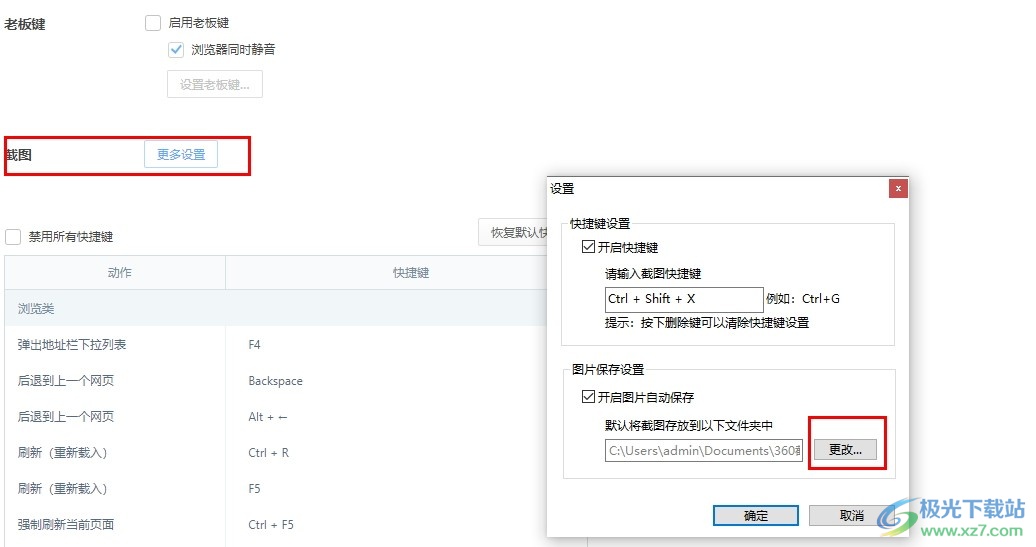
方法步骤
1、第一步,我们先点击打开电脑中的360极速浏览器,然后在浏览器页面右上角打开“三”图标
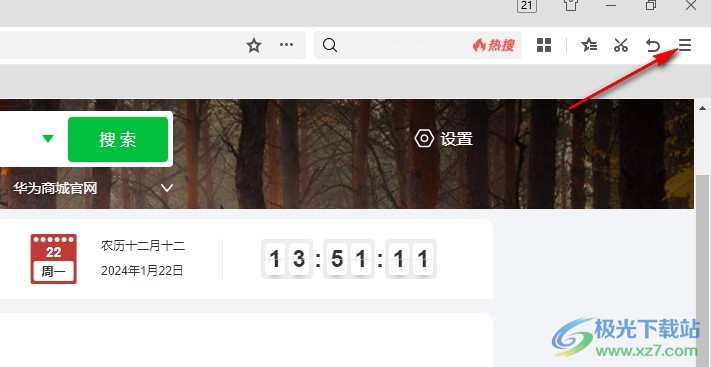
2、第二步,打开“三”图标之后,我们在菜单列表中找到“设置”选项,点击打开该选项
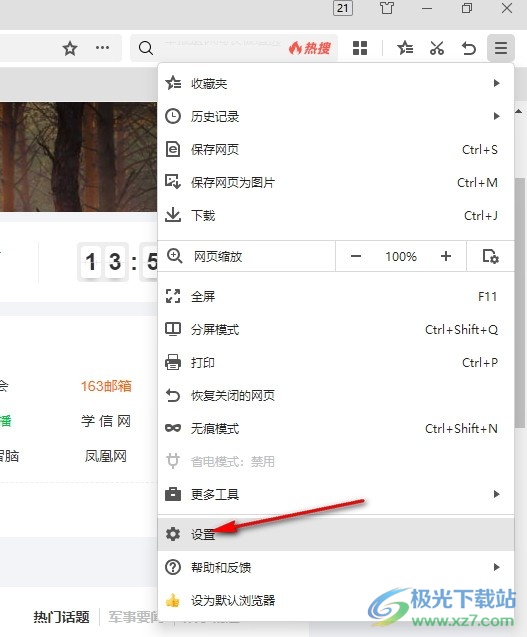
3、第三步,进入360极速浏览器的设置页面之后,我们在左侧列表中打开“快捷键”选项
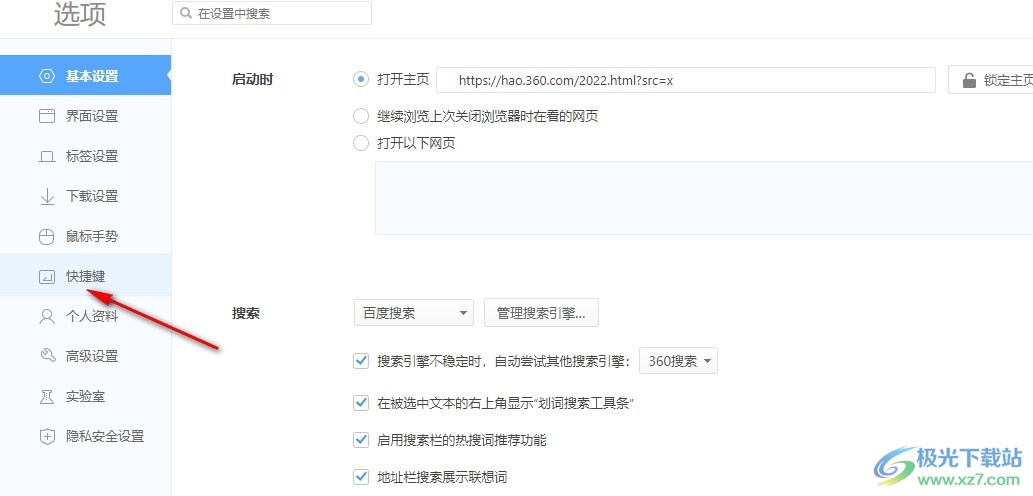
4、第四步,我们在快捷键页面中打开“截图”右侧的“更多设置”选项,然后在弹框中点击“更改”选项
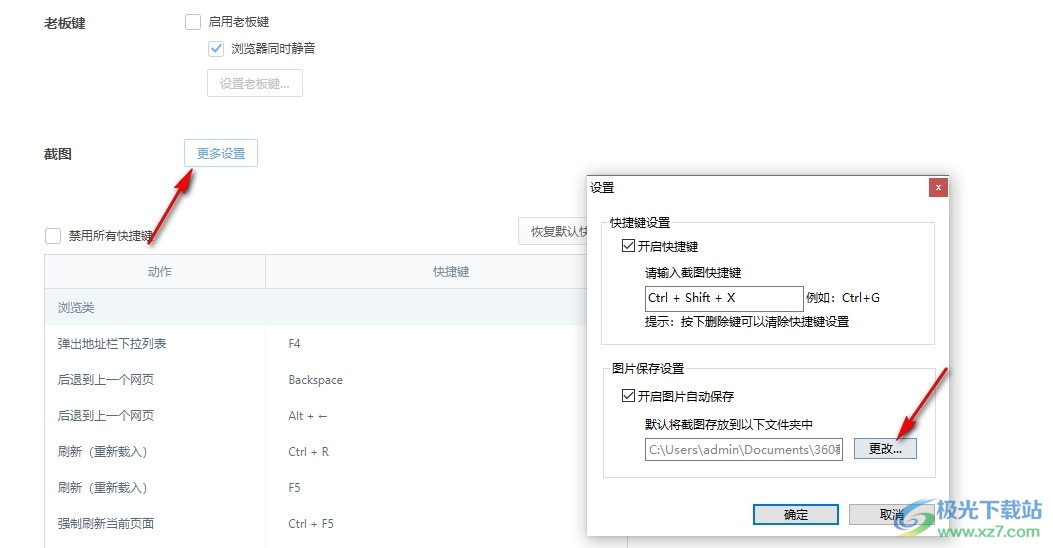
5、第五步,最后在浏览文件夹页面中,我们选择新的文件夹,再点击“确定”选项即可
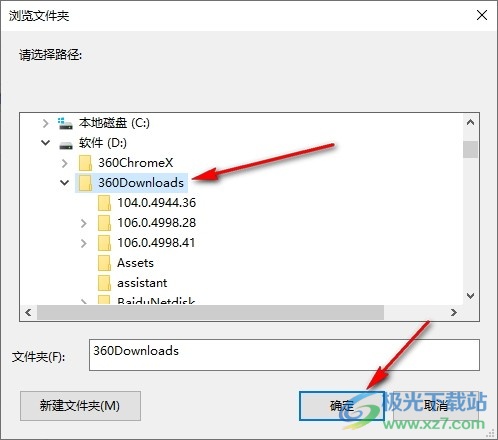
以上就是小编整理总结出的关于360极速浏览器更改截图默认保存位置的方法,我们进入360极速浏览器的快捷键设置页面,然后在该页面中点击“截图”选项右侧的“更多设置”选项,接着在弹框中点击“更改”选项,最后在文件夹中选择新的保存位置,再点击确定选项即可,感兴趣的小伙伴快去试试吧。
